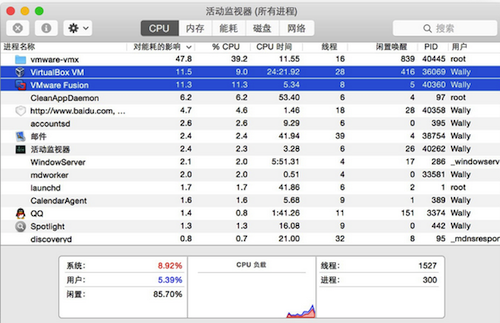Virtualbox能號稱是最強的免費虛擬機軟件,virtualbox不僅具有豐富的特色,而且性能也很優異,它簡單易用,可虛擬的系統包括Windows(從Windows 3.1到Windows8、Windows Server 2012,所有的Windows系統都支持)、Mac OS X(32bit和64bit都支持)、Linux(2.4和2.6)、OpenBSD、Solaris、IBM OS2甚至Android 4.0系統等操作系統。
使用虛擬系統的好處就是, 不需要重新啟動電腦就可以加載windows 並且可以進行無縫的切換使用, 這對於炒股 網銀 很簡單的應用來說那是非常便捷的了. 如果你需要運行大型的軟件, 或者游戲的話, 建議你還是使用 Bootcamp 安裝獨立的windows吧.
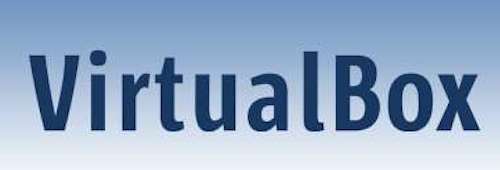
所提供功能幾乎是相同的. 除了界面稍微欠缺一些美觀. 下面就是如何使用 Vbox安裝windows 10 的小教程. 首先你需要下載 Virtualbox 與 windows 10 的安裝鏡像.
vbox已經進行了大部分的漢化. 使用上幾乎沒有太大難度. 首先點擊新建一個虛擬機。
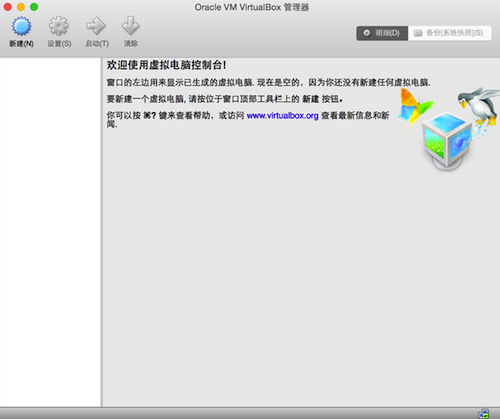
輸入windows 10 . 系統會根據你選擇的操作性系統來進行一些設置的優化.。
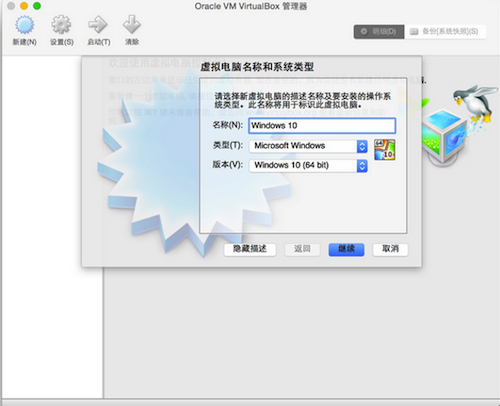
選擇內存等相關屬性. 這個就根據你自己的機器的配置來設置了. 大概設置成1/5給虛擬windows即可。
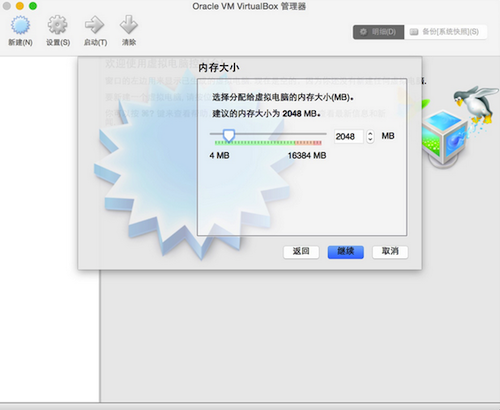
創建虛擬磁盤文件用來存儲windows文件等.。
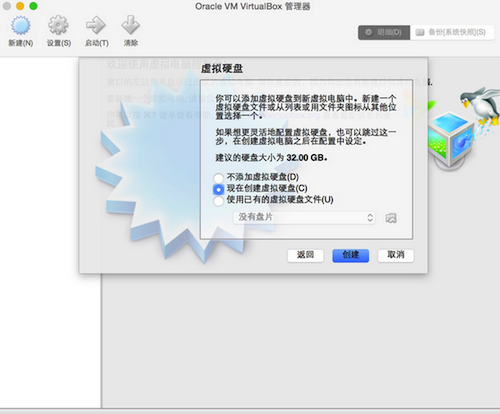
選擇文件格式. 這個默認就好了. 除非你有其他需求。
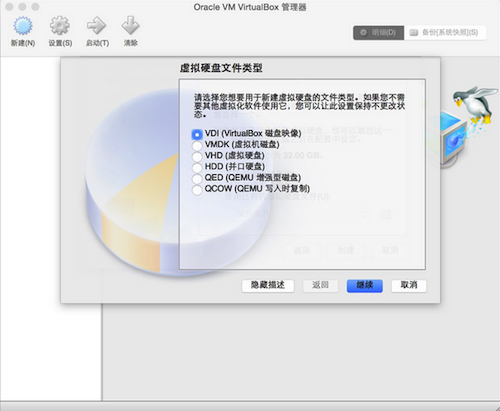
動態分配
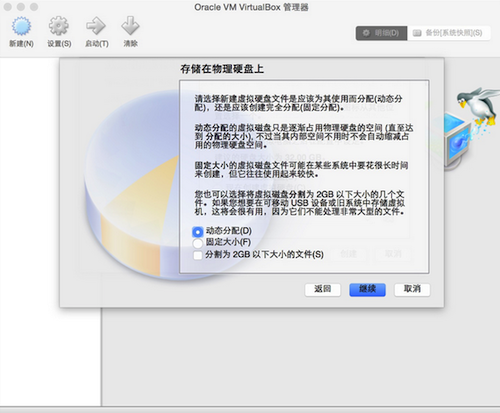
選擇默認的虛擬磁盤的尺寸. 這個將可以限制虛擬機的虛擬文件無限制的增長.
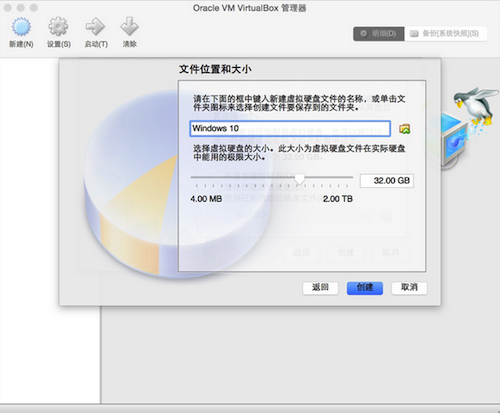
設置好配置文件後. 點擊開始運行會提示錯誤. 那是因為你還沒有在光驅裡放光盤. 其實跟正常安裝windows是一樣的.
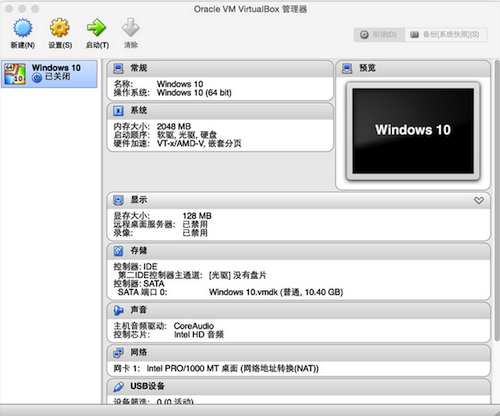
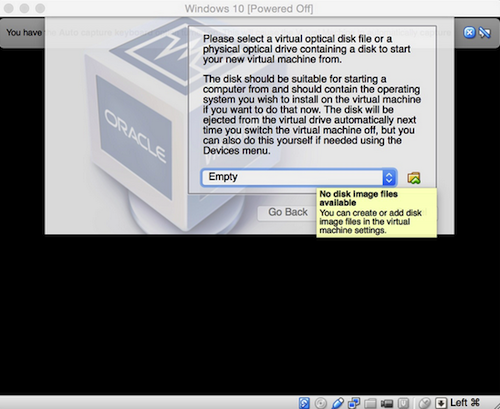
右下角選擇加載windows安裝文件.
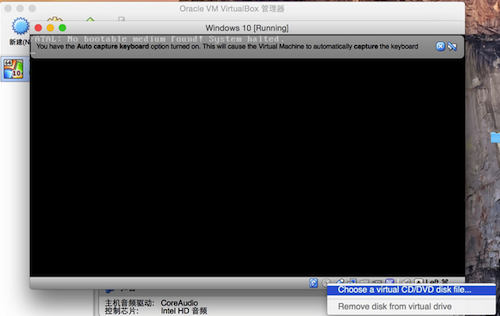
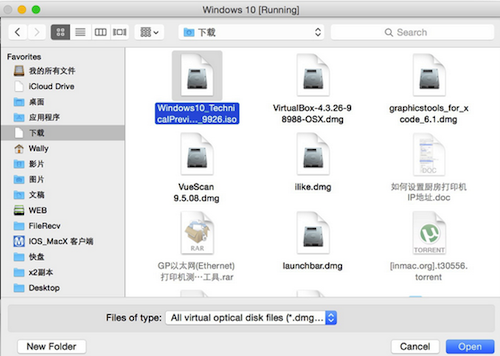
然後選擇 reset 重啟一下即可僅需安裝程序。
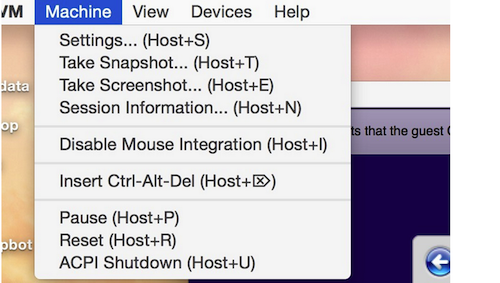
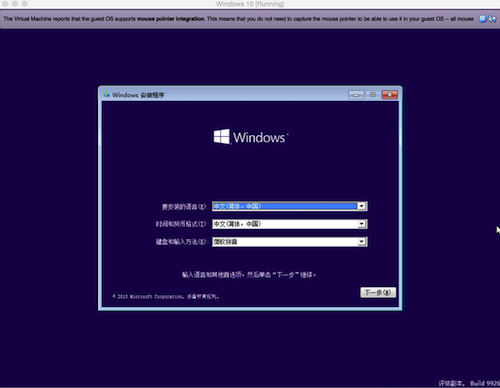
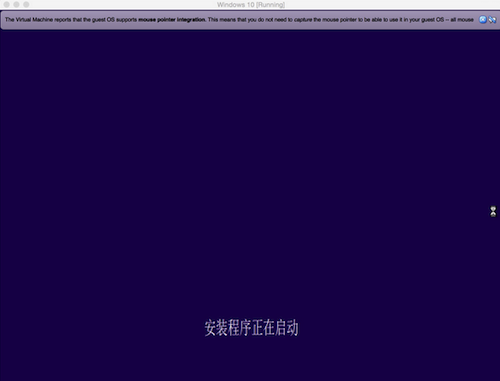
這裡要選擇高級模式
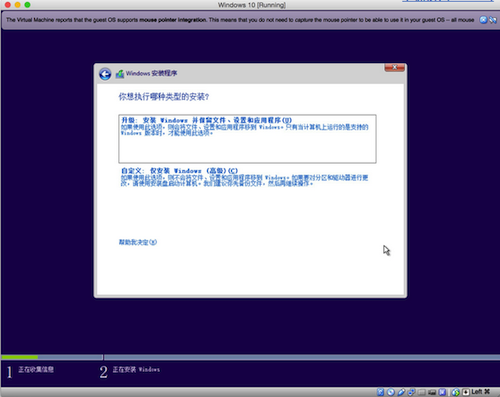
選擇安裝分區。
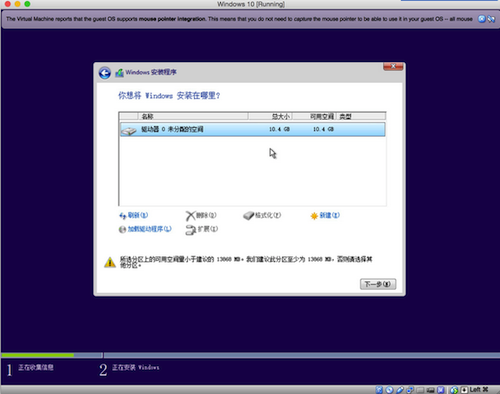
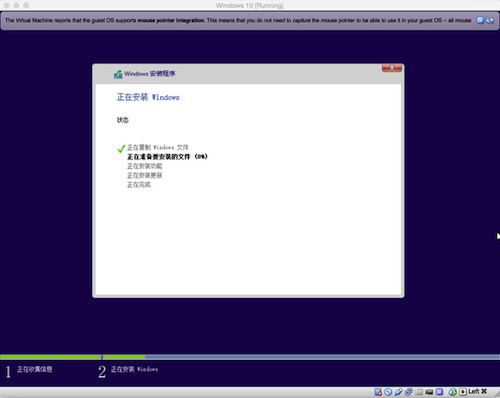
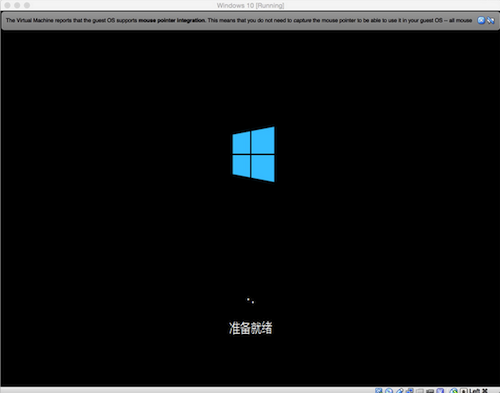
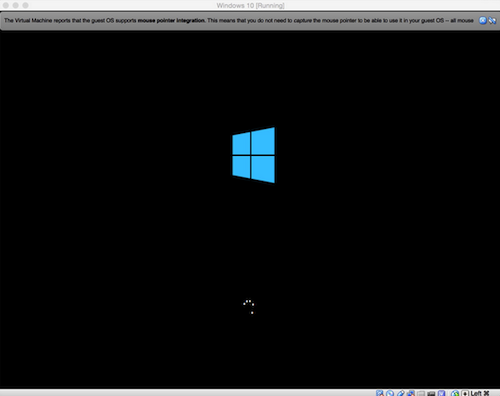
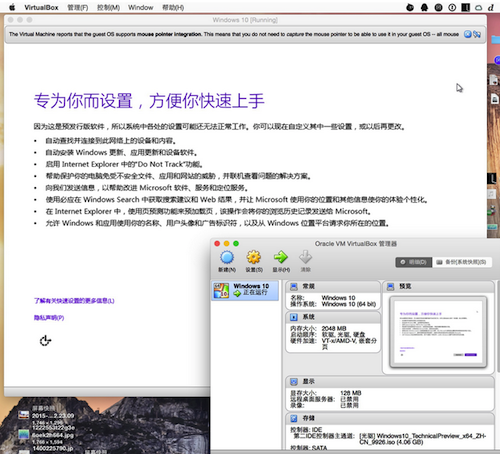
然後取消光盤掛載.
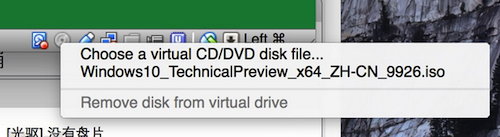
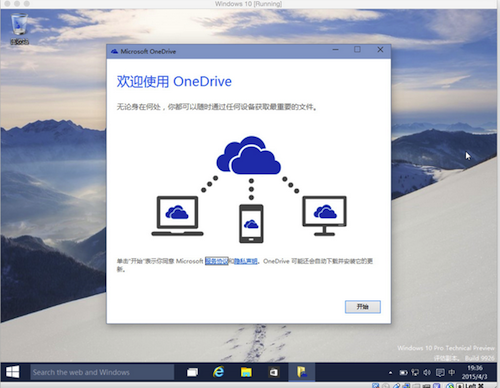
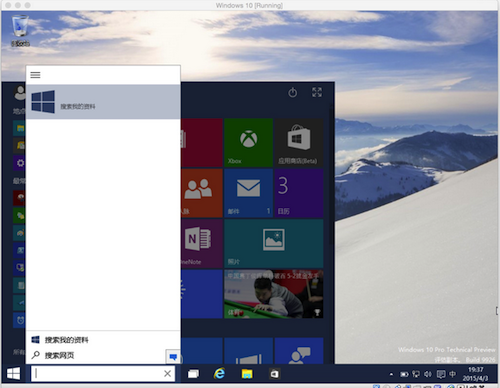
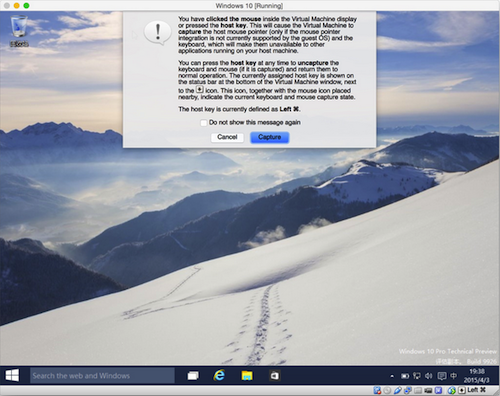
在虛擬機中 command鍵被占用了, 如果你希望使用command按鍵激活mac的一些功能需要先按兩次讓系統切換到mac快捷鍵狀態, 這個少許注意就好了
整體功能與性能與vm其實相差的不多. 安裝windows10 稍微有點卡頓. 但是我個人認為安裝個xp或者win7 救急就好了無需太過折騰.